저는 굉장히 길치인데요. 네이버 지도만 잘 쓰면 정말 편하게 길을 찾을 수 있어요. 대중교통 지하철, 버스에서 자동차로 가는 방법, 도보, 자전거까지 모든 길을 쉽게 찾아줍니다. 오늘은 네이버 길 찾기, 지도에서 지름길 찾기, 로듀뷰 등 가장 많이 사용하는 기능을 함께 해보겠습니다.네이버 길찾기, 지도에서 지름길 찾기 : 경유지, 로드뷰네이버 길찾기, 지름길찾기 : 버스, 지하철, 자동차, 도보, 자전거내가 가고 싶은 곳을 검색해 주면 현재 있는 곳에서 대중교통, 자동차, 도보, 자전거 도로를 찾아줍니다. 플레이스토어에서 ‘네이버 지도’ 앱을 설치합니다. 앱을 열고 상단에 내가 가야 할 곳의 주소나 건물을 입력하여 찾습니다.저는 부평역이라고 검색했어요. 우측 하단 부평역을[도착] 지점에 클릭합니다. -이렇게하면시작점은내가서있는위치가시작점이됩니다. 출발점을 부평역으로 하고 도착점을 다시 검색해도 됩니다.대중교통(버스, 지하철) 접근방법을 폭넓게 소개하고 있습니다. 아래로 내려가면서 원하는 방법을 선택하여 버스 도착 시간을 확인하세요. 승용차, 자동차 타는 방법을 내비게이션 형식으로도 볼 수 있습니다. 안내를 시작하면 내비게이션이 되어 길 안내를 해줍니다. -나는 네이버 지도를 내비게이션에서 자주 이용하는데 꽤 편해요.도보로 가는 길을 알려줍니다. 따라가기를 누르면 제가 걷는 길을 안내해 줍니다. 자전거 길을 안내해 줍니다. -자전거를 탈 때 이것을 자주 이용합니다만, 자전거로 갈 수 있다는 것으로, 정식 자전거 도로만을 안내해 주는 것은 아닙니다. 차도와 함께 가야 할 길도 알려줍니다. 좀 위험하기도 하죠.도중에 경유하는 곳이 있을 때지인을 픽업하거나 중간에 들러야 할 때가 있어요. 이때는 중간 경유지를 입력해서 길 안내를 받을 수 있습니다. 오른쪽 상단 모서리 + 아이콘을 클릭합니다. 원하는 경유지의 위치를 입력합니다.나는 주안역이라고 검색해서 정확한 위치를 골랐습니다. 아래와 같이 주안역이 출발점, 도착점 사이에 경유 지점으로 들어가게 되어 지도를 안내해 줍니다.로드 뷰 표시: 방향 찾기현재 내 위치에서 동서남북이 헷갈릴 때는 로드뷰를 보실 수 있습니다. 현재 위치가 아니더라도 원하는 장소를 검색한 후 로드뷰를 볼 수 있습니다. 네이버 앱을 엽니다. 오른쪽 아이콘 중 맨 아래 [로드뷰] 아이콘을 클릭하고 사진을 클릭합니다. -현재 위치에서 로드뷰를 열 수 있고 위 입력창에 주소와 위치를 입력하여 로드뷰를 볼 수 있습니다. 현재 서 있는 길의 로드 뷰를 표시합니다.동서남북 방향을 모르면 오른쪽 상단 360도 아이콘을 클릭하세요. 스마트폰 옆으로 이동하면 길을 보여줍니다. 오른쪽 하단의 지도 아이콘을 클릭하십시오. 지도 위에서 내가 서 있는 방향을 정확하게 보여줍니다.동서남북 방향을 모르면 오른쪽 상단 360도 아이콘을 클릭하세요. 스마트폰 옆으로 이동하면 길을 보여줍니다. 오른쪽 하단의 지도 아이콘을 클릭하십시오. 지도 위에서 내가 서 있는 방향을 정확하게 보여줍니다.제가 정말 거의 매일 있는 네이버 지도 앱을 이용한 지름길 찾기를 설명했습니다. 다른 기능도 많지만 나중에 조금씩 설명해드릴게요. 지금까지 ‘네이버 길 찾기, 지도에서 지름길 찾기: 경유지, 로드뷰’ 게시물이었습니다.
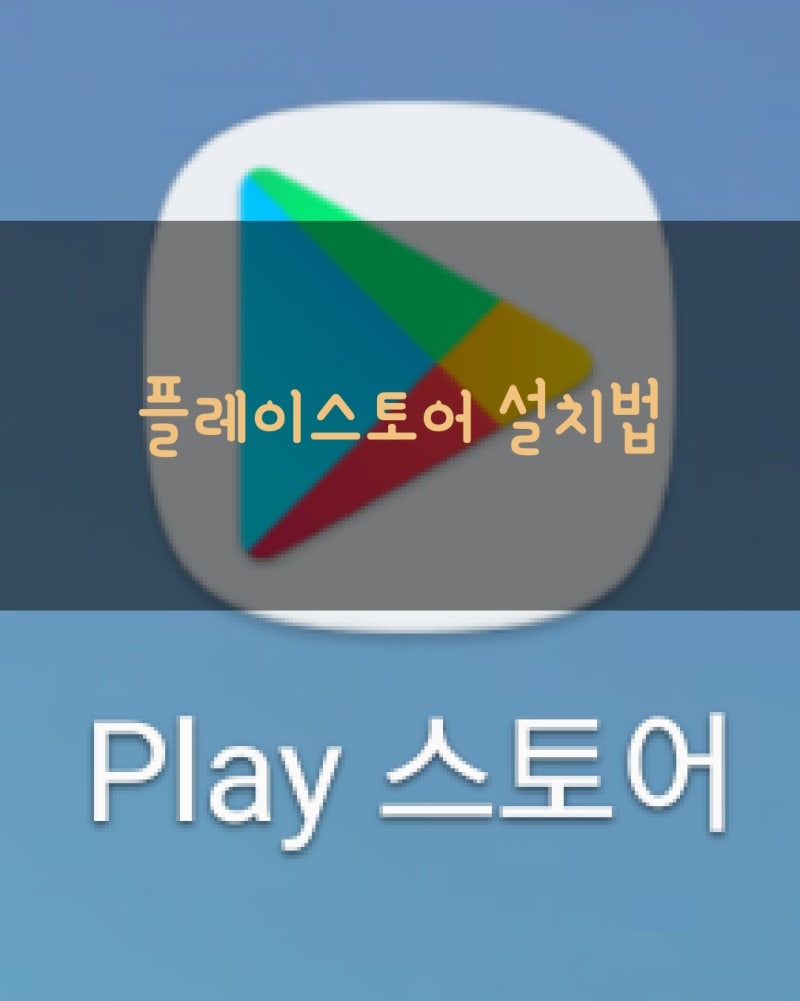
.png)

